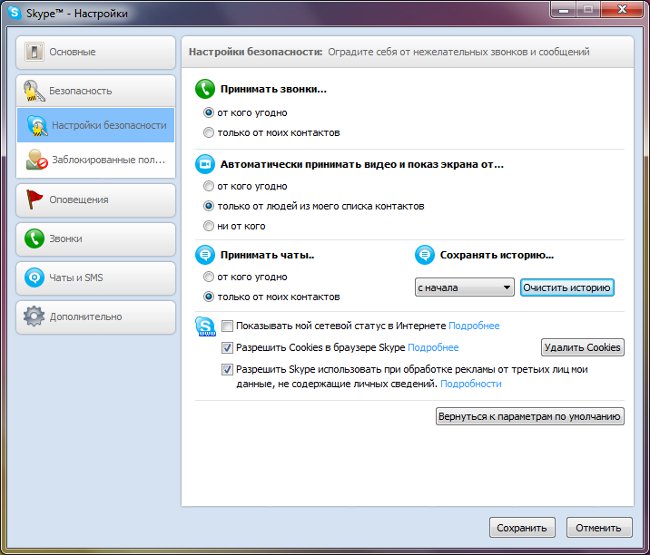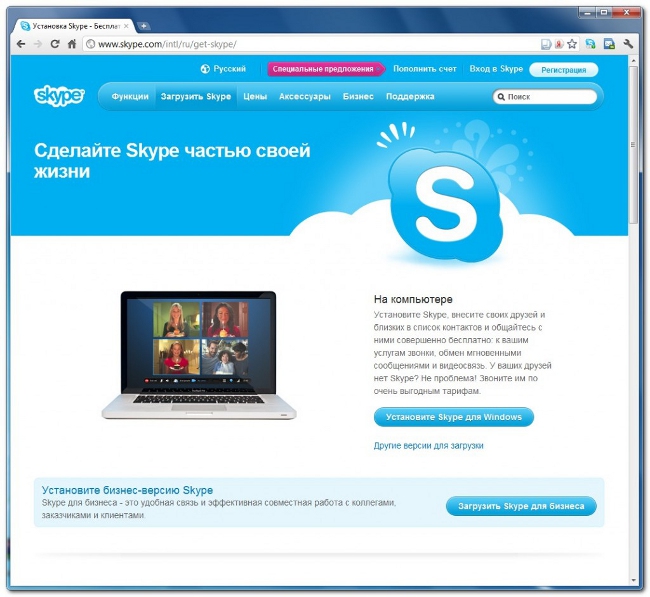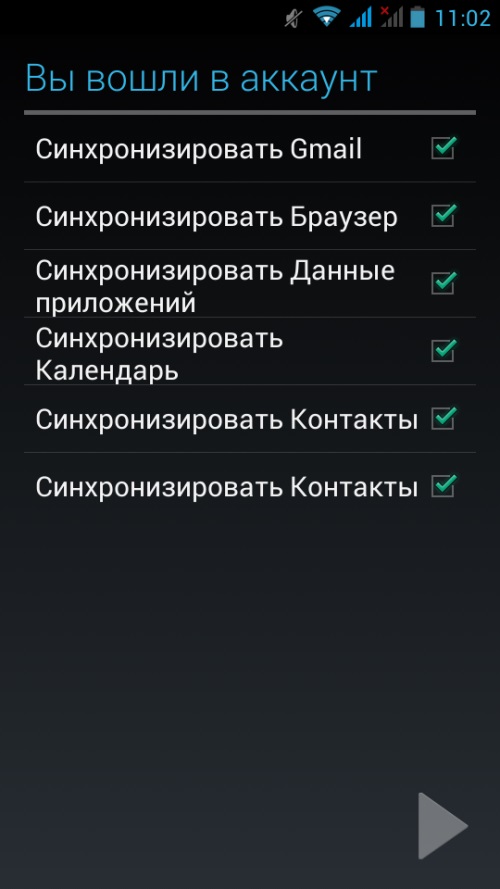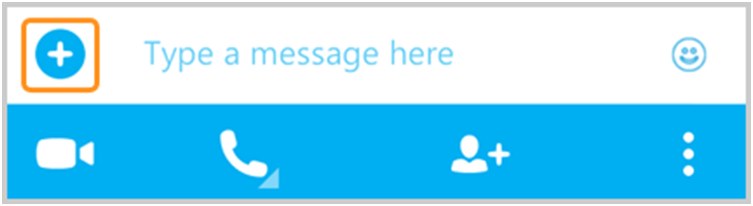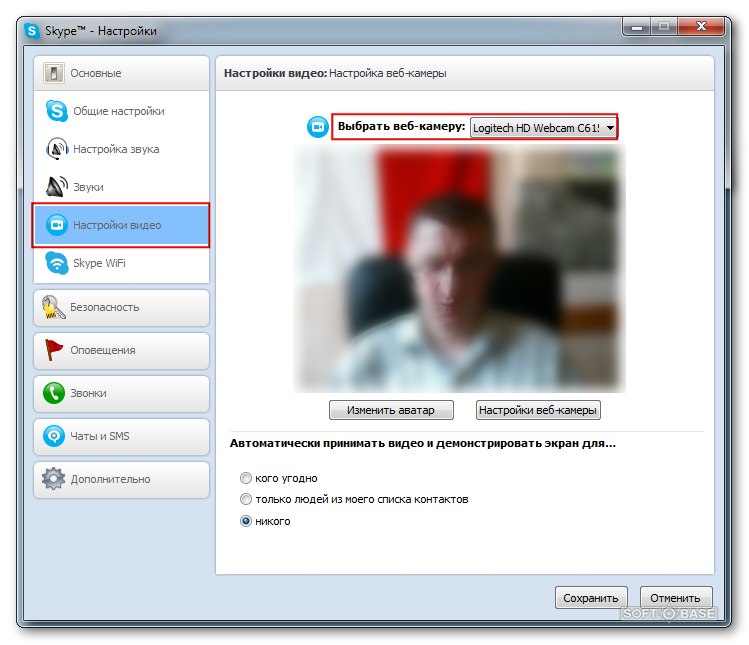Slik logger du deg på Skype og hvordan du gjenoppretter tilgang til en eksisterende Skype-konto

Skype er det mest populære programmet i verden,som gir brukerne mulighet for gratis tale-, video- eller tekstkommunikasjon. I dette tilfellet kan du organisere en konferanse (gruppekommunikasjon), overføre filer og til og med ringe vanlige telefonnumre. Listen over nyttige egenskaper er bred, og implementeringen er på riktig nivå.
Overraskende, til tross for den brede populariteten, er dumange mennesker står overfor de samme og ofte enkle spørsmål knyttet til hvordan du går inn i Skype eller gjenoppretter Skype til en eksisterende. Vanligvis er nybegynnere interessert i dette, for første gang i livet bestemte de seg for å laste ned og installere dette nyttige programmet.
Slik registrerer du deg i Skype
Registrering i systemet er praktisk talt ingentingadskiller seg fra andre lignende applikasjoner, og er derfor ikke et problem for de fleste Internett-brukere. Det er to hovedmåter å registrere en konto i systemet. La oss vurdere hver prosedyre i detalj, på elementer:
Metode 1: Registrering uten å måtte installere Skype
For å koble til Skype uten et forhåndsinstallert program, må du gjøre følgende:
Vi går til nettstedet https://login.skype.com/account/signup-form;
Vi må fylle ut alle linjene merket medved symbolet "*": navn, etternavn, e-postadresse, landregion, språk, velg Skype-innlogging der du kan identifisere andre nettverksmedlemmer og skriv inn et passord (det må bestå av minst seks tegn, en av dem må være et brev, for eksempel: L11111 eller 111P11). Hvis ønskelig, kan du fylle ut andre felt.
Skriv inn sikkerhetskoden nedenfor og klikk på "Jeg er enig (-a) -Next";
Når du har fullført ovennevnte elementer, åpnes et vindu som ber deg om å laste ned Skype for Windows;
Før du utfører trinn 4, går vi til posten du skrev inn da du registrerte kontoen og bekreftet opprettelsen av kontoen.
Last ned Skype-programmet og installer det på datamaskinen.
Metode 2: Registrering ved hjelp av den nedlastede og tidligere installerte programvaren
Det er nesten det samme som den første metoden, medBare forskjellen er at vi i begynnelsen laster ned programmet og allerede, med hjelpen, registrerer vi kontoen. Du kan laste ned Skype herfra.
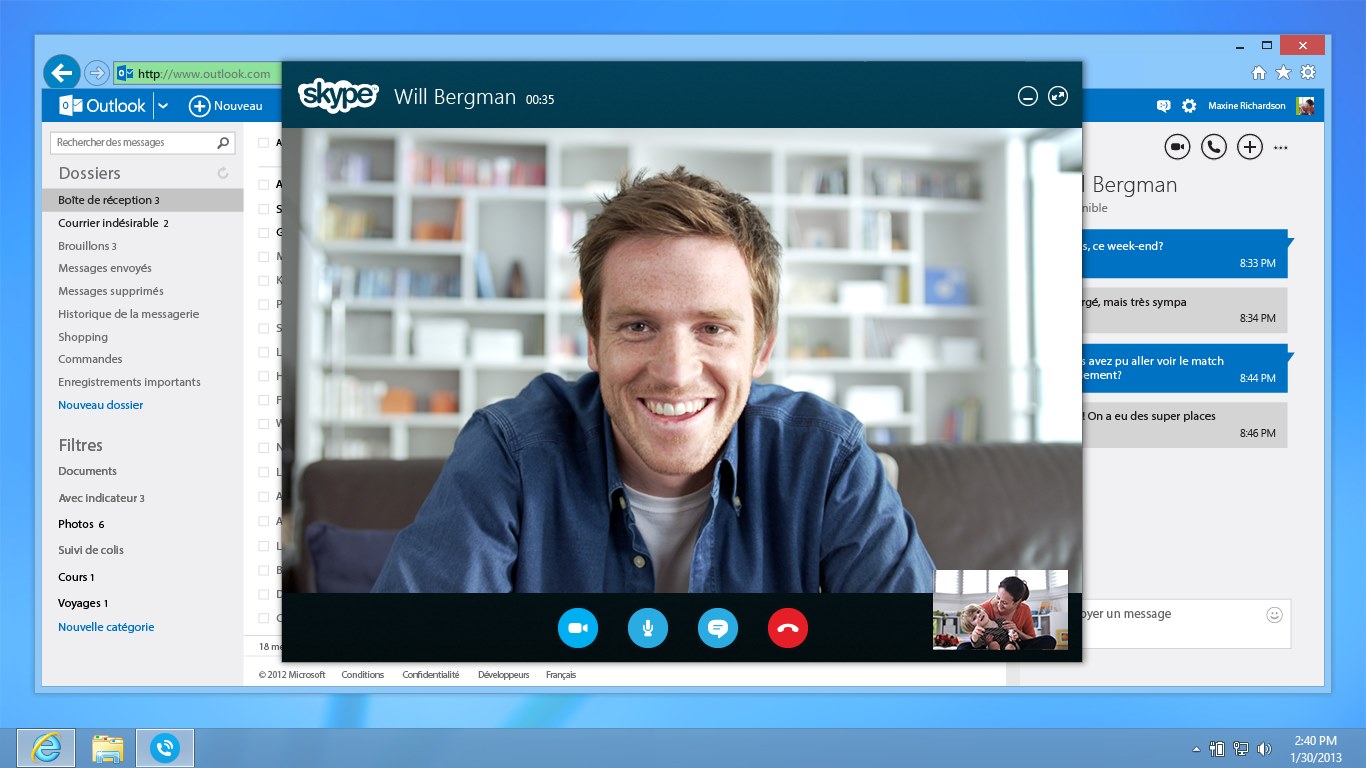
Hvordan komme inn på Skype:
Etter å ha registrert og installert skype, åpner du programmet;
I det viste vinduet blir du bedt om å skrive inn innlogging (den du skrev ved registrering) og passordet (også oppgitt tidligere på registreringssiden);
Når du skriver - klikk på "Logg inn".
Slik gjenoppretter du Skype allerede
Mistet passordet ditt, glemt innloggingen din? Det spiller ingen rolle. Programvareselskapet ga slike hendelser, fordi du er langt fra den første og ikke den siste personen som har hatt og vil ha et lignende problem.
Gjenopprett Skype allerede eksisterende vil ikke være veldig vanskelig, hvis du husker e-posten, som du registrerte i systemet. Les mer:
Vi går på denne adressen;
Under "Skype login" og "Passord" er det klikkbare linker "Glemt ditt Skype-login?" Og "Glemt passordet ditt?" Respektivt;
Avhengig av hva du vil gjenopprette, klikk på en av linkene;
På den nye siden skriver du inn e-postadressen som er registrert i systemet og klikker "Send";
Vi går til din epost, ser etter et brev og ser på dine data.
Hvis du ikke husker absolutt ingenting, inkludert e-postadressen, for å gjenopprette tilgangen til en allerede eksisterende Skype, må du gå til teknisk support.
Vi håper at vår artikkel har hjulpet deg med å forstå det grunnleggende, og snart vil du helt fordype deg i virtuell video- og talekommunikasjon.